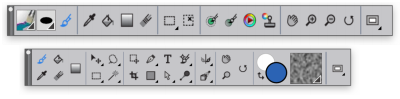
| • | So öffnen oder schließen Sie die Werkzeugpalette |
| • | So wählen Sie Werkzeuge in Flyout-Menüs aus |
| • | So verschieben Sie die Werkzeugpalette |
| • | So ändern Sie die Anzeige der Werkzeugpalette |
Oben: Eine einfachere Version der Werkzeugpalette. Unten: Ein zweireihige Werkzeugpalette.
| So öffnen oder schließen Sie die Werkzeugpalette |
|
| • | Wählen Sie in der Menüleiste Fenster |
| So wählen Sie Werkzeuge in Flyout-Menüs aus |
|
| 1 | Klicken Sie in der Werkzeugpalette auf das Werkzeugsymbol, dessen Flyout-Menü Sie öffnen möchten, und halten Sie die Maustaste gedrückt. |
| Ein Flyout-Menü wird angezeigt, das alle zusammengehörigen Werkzeuge dieser Gruppe enthält. |
| 2 | Klicken Sie auf das gewünschte Werkzeug. |
| Das ausgewählte Werkzeug wird daraufhin in der Werkzeugpalette angezeigt. |
| So verschieben Sie die Werkzeugpalette |
|
| • | Ziehen Sie die Titelleiste der Werkzeugpalette an eine neue Position im Anwendungsfenster. |
| So ändern Sie die Anzeige der Werkzeugpalette |
|
| 1 | Führen Sie einen der folgenden Schritte aus: |
| • | (macOS) Wählen Sie Corel Painter 2018 |
| • | (Windows) Wählen Sie Bearbeiten |
| 2 | Wählen Sie eine Option aus dem Listenfeld Werkzeugpalettenanordnung. |
Copyright 2017 Corel Corporation. Alle Rechte vorbehalten.